如何使用win7系统清理工具图文教程
- 时间:2015年04月18日 18:53:09 来源:魔法猪系统重装大师官网 人气:19170
今天小编教大家怎么使用win7清理工具。电脑使用一段时间后,就会产生系统垃圾文件,垃圾文件都会增加系统运行的负担,必须及时清理干净,净化系统空间。想提升你的电脑运行速度吗?赶紧来看这篇win7使用清理工具的教程吧。
1、鼠标点击开始--所有程序--附件--系统工具,选择磁盘清理。(win7系统修复)如图:
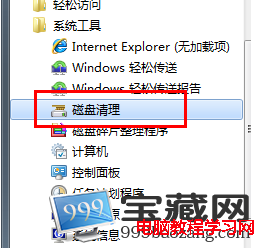
2、选择要清理的驱动器,然后点击确定按钮,如图:

3、系统会提示正在清理垃圾,如图:

4、在磁盘清理对话框中的磁盘清理选项卡上,勾选要删除的文件类型的复选框,然后单击确定
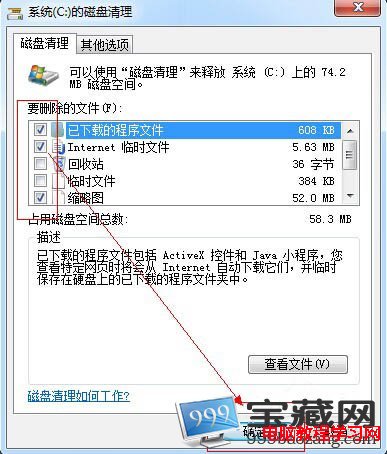
5、此时系统会询问是否删除这些文件,选择删除文件即可
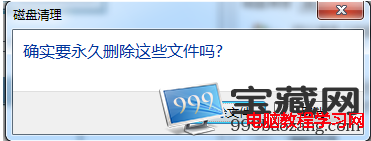
通过这次学习之后,大家一定要养成定期清理垃圾文件的习惯,电脑运行才会更加顺畅无阻哦。
win7使用清理工具,怎么使用win7清理工具
上一篇:将win7系统“运行”命令添加到开始菜单
下一篇:win7系统安装教程









